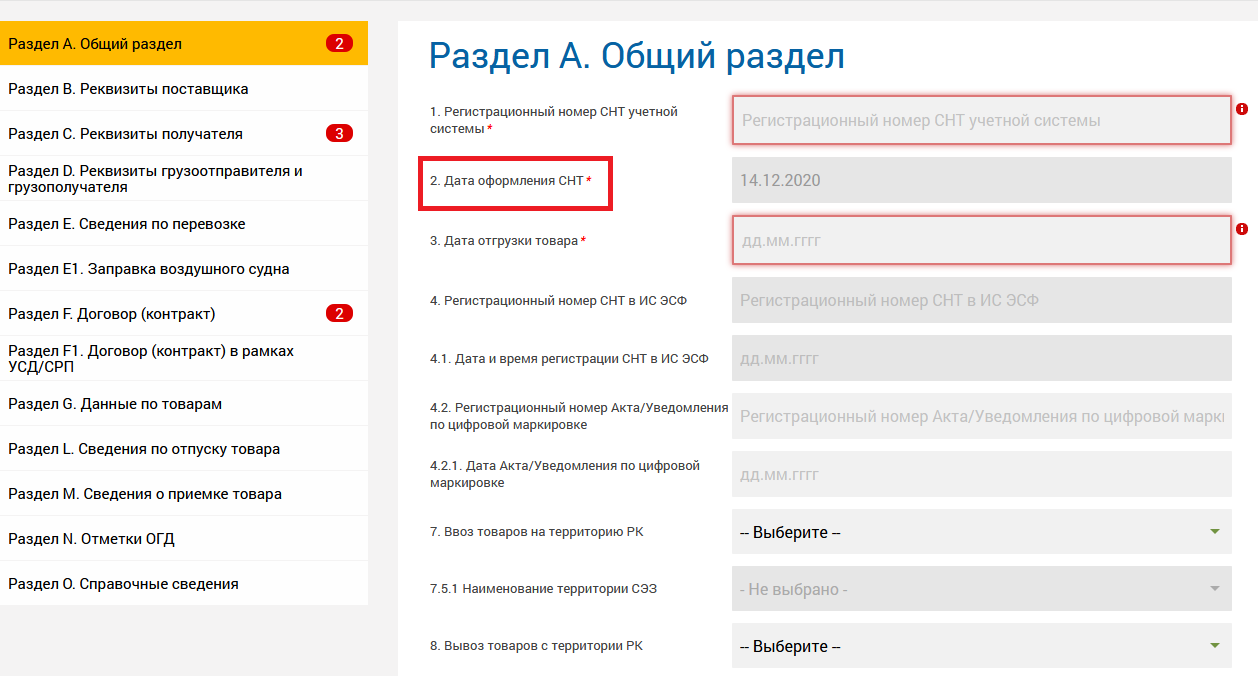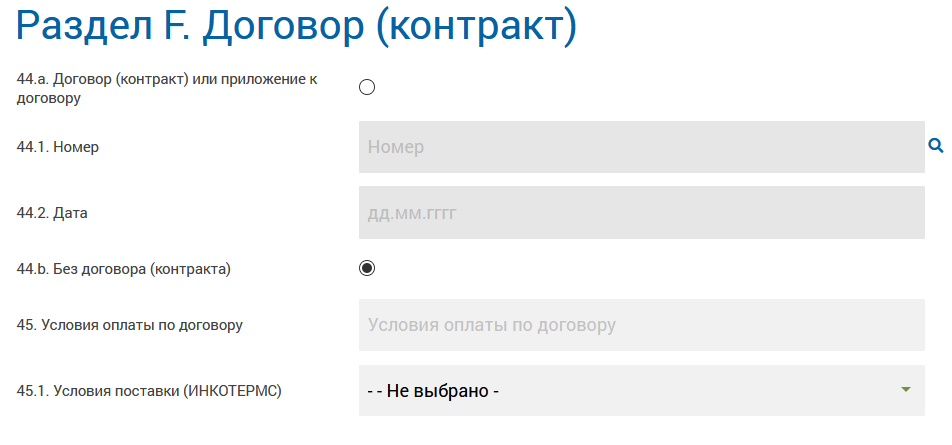1. Для оформления СНТ необходимо зайти в журнал СНТ и нажать на кнопку «Создать».
2. В результате откроется электронная форма СНТ с предзаполненным полем «Дата оформления СНТ».
3. Для выписки СНТ на Экспорт в разделе «А. Общий раздел» в поле «Вывоз товаров с территории РК» выбрать категорию из списка «Вывоз товаров с территории РК (Экспорт)», «Вывоз на переработку» в третьи страны (кроме стран ЕАЭС).
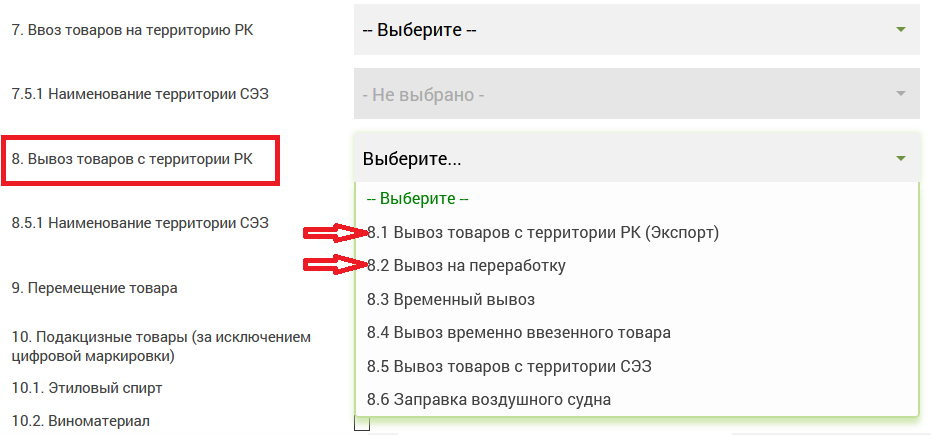
4. В разделе «С. Реквизиты получателя» отметить «Нерезидент», указать в полях «Код страны регистрации получателя», «Код страны доставки/поставки» и «Фактический адрес доставки/поставки».
5. Далее в разделе «D. Реквизиты грузоотправителя и грузополучателя» при необходимости изменить.
6. В разделе «Е. Сведения по перевозке» указать вид транспорта. При выборе «a. Автомобильный» поле «a1.1. Гос. номер АТС» обязательно к заполнению.
7. В разделе «F. Договор (контракт)» заполнить поля «Номер» и «Дата», либо указать «b. Без договора (контракта)».8. Раздел G-G10. Данные по товарам
1. Для заполнения сведений по подакцизным товарам разделов G2-G10 в разделе «А. Общий раздел» необходимо поставить соответствующую отметку в ячейке:
2. Откроется соответствующий раздел:
- G2-«этиловый спирт»;
- G3-«виноматериал»;
- G4-«пиво и пивные напитки»;
- G5-«алкогольная продукция (кроме пива и пивного напитка)»;
- G6-«Данные по нефтепродуктам»;
- G7-«Данные по биотопливу»;
- G8-«Данные по табачной продукции (исключая цифровую маркировку)»;
- G9-«Данные по товарам, подлежащим маркировке средствами идентификации (цифровая маркировка)»;
- G10-«Данные по товарам, подлежащим экспортному контролю (двойного назначения, военного назначения)»;
3. Для выбора товара необходимо нажать кнопку выбора товара из склада.
4. Отобразятся остатки, которые имеются на выбранном ранее складе.
5. Выбирается товар, и нажать кнопку «Выбрать».
Необходимо заполнить остальные поля СНТ по ФЛК. При оформлении СНТ на экспорт разделы по подакцизным товарам заполняются по ФЛК Таблица 10
Таблица 10. ФЛК на экспорт по подакцизным товарам
|
Код раздела |
Правила заполнения |
Обязательность заполнения |
|
Данные по алкогольной продукции |
Заполняется для разделов один из разделов G2, G3, G4, G5. |
|
|
|
Поле 53 «Номер лицензии поставщика» |
Да |
|
|
Поле 54 «Адрес поставщика по лицензии» |
Да |
|
|
Поле 55 «Номер лицензии получателя», не заполняется при отметке в поле 22.1 «Нерезидент» |
Нет |
|
|
Поле 56 «Адрес получателя по лицензии», не заполняется при отметке в поле 22.1 «Нерезидент» |
Нет |
|
G2 «Этиловый спирт» |
Поле 57. «Код операции» не заполняется при отметке в поле «8. Вывоз товаров территории РК». |
Нет |
|
G3 Виноматериал |
|
|
|
G4 «Пиво и пивные напитки» |
Поле 60. «Код операции» не заполняется при отметке в поле «8. Вывоз товаров территории РК». |
Нет |
|
G5 «Алкогольная продукция (кроме пива и пивного напитка)». |
Поле 62. «Код операции» не заполняется при отметке в поле «8. Вывоз товаров территории РК». |
Нет |
|
G6 «Данные по нефтепродуктам» |
Поле 64. «Код операции» не заполняется при отметке в поле «8. Вывоз товаров территории РК». |
Нет |
|
|
Поле 65. «Тип поставщика» |
Да |
|
|
Поле 66 «Код ОГД адреса отправки/отгрузки» |
Да |
|
|
Поле 67 «Код ОГД адреса доставки/поставки» », не заполняется при отметке в поле 22.1 «Нерезидент» |
Нет |
|
G7 «Данные по биотопливу» |
1)Поле 69. «Код операции» не заполняется при отметке в поле «8. Вывоз товаров территории РК». |
Нет |
|
|
Поле 70. «Тип поставщика» |
Да |
|
|
Поле 71 «Код ОГД адреса отправки/отгрузки» |
Нет |
|
|
Поле 72 «Код ОГД адреса доставки/поставки» », не заполняется при отметке в поле 22.1 «Нерезидент» |
|
|
G8 «Данные по табачной продукции (исключая цифровую маркировку)» |
1)Поле 74. «Код операции» не заполняется при отметке в поле «8. Вывоз товаров территории РК». |
Нет |
|
|
Поле 75 «Код ОГД адреса отправки/отгрузки» |
Да |
|
|
Поле 76 «Код ОГД адреса доставки/поставки» », не заполняется при отметке в поле 22.1 «Нерезидент» |
Нет |
9. Далее нажать на кнопку «Отправить».
10. Подписать СНТ сертификатом RSA, после чего она будет сохранена, отправлена получателю, товар со склада ВС будет списан.